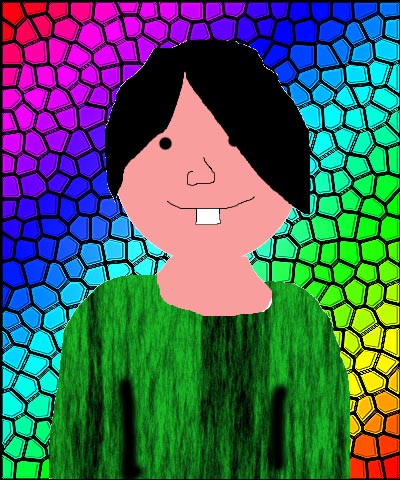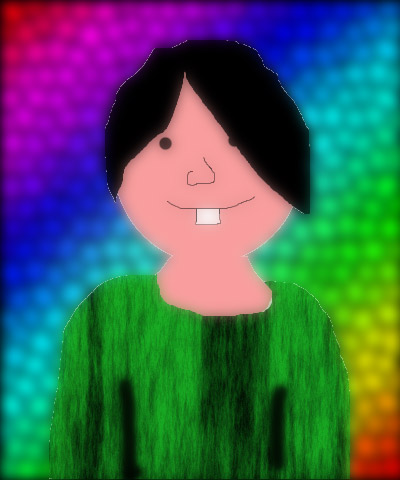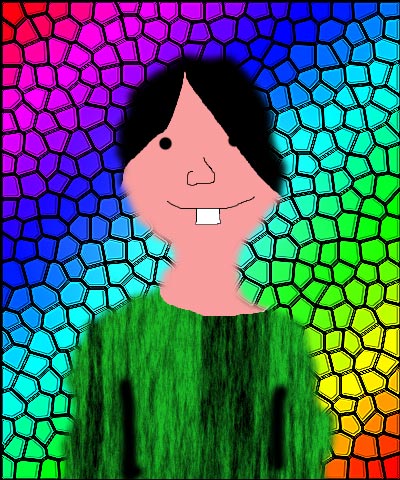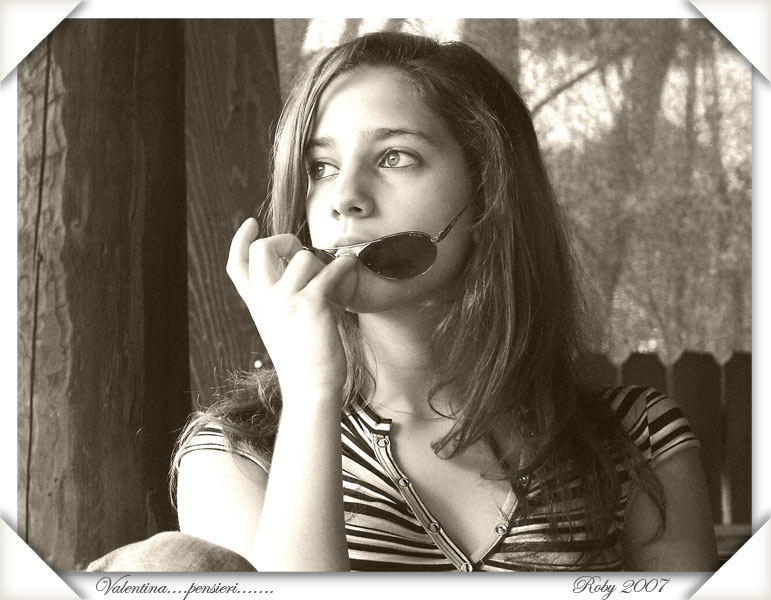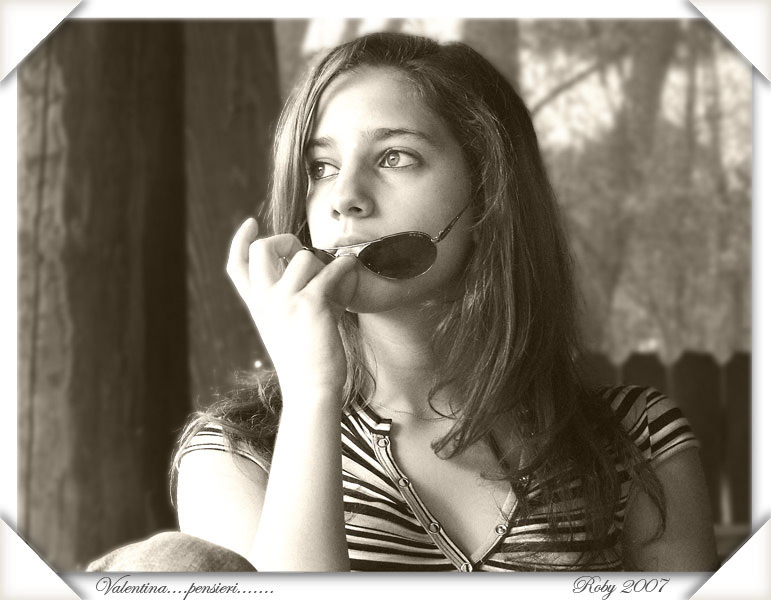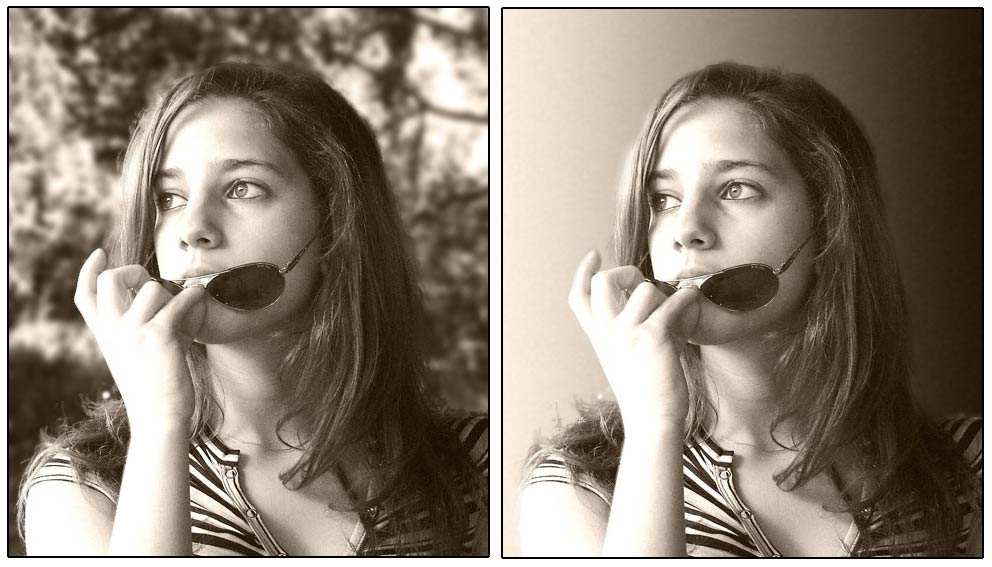| Mostra argomento precedente :: Mostra argomento successivo |
| Autore |
Messaggio |
roby965
utente attivo

Iscritto: 17 Gen 2006
Messaggi: 1709
Località: Casentino___Toscana
|
 Inviato: Sab 13 Gen, 2007 1:17 pm Oggetto: un aiuto per favore. Inviato: Sab 13 Gen, 2007 1:17 pm Oggetto: un aiuto per favore. |
 |
|
ciao ragazzi, premetto che ho cercato in qst sezione ma non sono riuscito a trovare cio' che vorrei, sicuramente per incapacità mia 
allora, il fatto: ho dei ritratti fatti con la mia A1 a cui, viste le ormai note difficoltà delle compatte a sfocare, vorrei cambiare lo sfondo, o vorrei riuscire a rendere sfocato quello che c'è.
come si fa in tutti e due i casi? ci sono qui dei tutorial da seguire?
ci sono delle guide in rete?
ho letto in altri post dell'esistenza di testi per psp cs2 diversi da quelli che ho io, probabilmente meno approfonditi, e che non trattano tale argomento, quindi vedrò di trovarli in una libreria seria.
nel frattempo qualcuno sarebbe così gentile da aiutarmi? grazie in anticipo.
Roberto 
|
|
Vai ad inizio pagina
Vai a fine pagina |
|
 |
bigiagia
utente attivo

Iscritto: 18 Set 2005
Messaggi: 1793
Località: milano
|
 Inviato: Sab 13 Gen, 2007 3:04 pm Oggetto: Inviato: Sab 13 Gen, 2007 3:04 pm Oggetto: |
 |
|
Per fare quello che dici esistono vie multiple, dipende dalla foto e da
quello che tu vuoi ottenere. Quindi come sempre, è opportuno
postare le immagini, sulle quali si può concretamente ragionare.
|
|
Vai ad inizio pagina
Vai a fine pagina |
|
 |
Filip
utente attivo

Iscritto: 14 Lug 2004
Messaggi: 13724
Località: Ronchi dei Legionari (GO)
|
 Inviato: Sab 13 Gen, 2007 3:20 pm Oggetto: Inviato: Sab 13 Gen, 2007 3:20 pm Oggetto: |
 |
|
Spiegarlo è semplicissimo: separare con una accurata selezione ciò che deve rimanere a fuoco da ciò che deve essere sfocato e quindi sfocare la parte che interessa. Di solito si seleziona quello che deve rimanere a fuoco, si inverte la selezione e si sfoca.
Io seleziono ad esempio il soggetto che deve rimanere a fuoco, lo metto su un livello e sfoco tutto lo sfondo; sullo sfondo è bene eliminare buona parte dei contorni del soggetto (col timbro ad esempio) per evitare che la sfocatura crei degli aloni visibili oltre la selezione o livello.
Nel caso non mi sia spiegato bene, ti allego un paio di immagini di quello che intendo. (non criticarmi il soggetto per cortesia)
| Descrizione: |
| Ritratto originale in cui devi sfocare lo sfondo. |
|
| Dimensione: |
69.59 KB |
| Visualizzato: |
File visto o scaricato 1878 volta(e) |
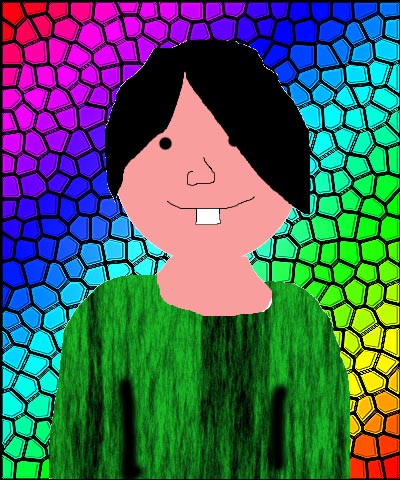
|
| Descrizione: |
| Lo scarso risultato ottenuto separando il soggetto dallo sfondo tramite selezione quindi sfocatura dello sfondo. |
|
| Dimensione: |
41.97 KB |
| Visualizzato: |
File visto o scaricato 1878 volta(e) |
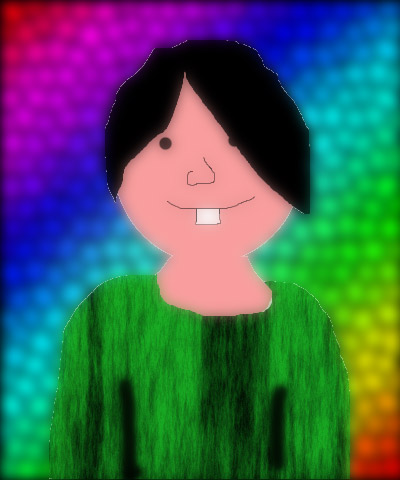
|
| Descrizione: |
| Dopo aver selezionato il soggetto ed averlo posto su di un livello, cancellare i contorni di quello sullo sfondo in modo da ottenere questo risultato. |
|
| Dimensione: |
75.7 KB |
| Visualizzato: |
File visto o scaricato 1878 volta(e) |
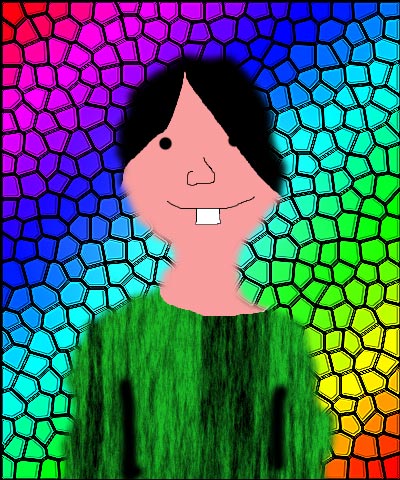
|
| Descrizione: |
| Sfocare lo sfondo col soggetto privo di contorno lasciando inalterato quello sul livello. |
|
| Dimensione: |
53.83 KB |
| Visualizzato: |
File visto o scaricato 1878 volta(e) |

|
|
|
Vai ad inizio pagina
Vai a fine pagina |
|
 |
roby965
utente attivo

Iscritto: 17 Gen 2006
Messaggi: 1709
Località: Casentino___Toscana
|
|
Vai ad inizio pagina
Vai a fine pagina |
|
 |
roby965
utente attivo

Iscritto: 17 Gen 2006
Messaggi: 1709
Località: Casentino___Toscana
|
 Inviato: Sab 13 Gen, 2007 3:26 pm Oggetto: Inviato: Sab 13 Gen, 2007 3:26 pm Oggetto: |
 |
|
opsss filip postavamo insieme 
grazie corro a leggerti, nel frattempo, provi anche tu , per favore e se puoi, con la mia foto?  grazie grazie
roberto 
|
|
Vai ad inizio pagina
Vai a fine pagina |
|
 |
roby965
utente attivo

Iscritto: 17 Gen 2006
Messaggi: 1709
Località: Casentino___Toscana
|
 Inviato: Sab 13 Gen, 2007 3:37 pm Oggetto: Inviato: Sab 13 Gen, 2007 3:37 pm Oggetto: |
 |
|
quindi se ho capito bene, parlando di cs2, selezionare con il lazo magnetico, creare nuovo livello, invertire la selezione e sfocare il livello dietro, non prima di aver ammorbidito i contorni, giusto?
c'ho preso? 
e se volessi proprio cambiarlo del tutto lo sfondo? quali sono le procedure corrette per farlo? e come posso fondere i due livelli bene in modo che non si vedano le giunzioni 
ah tranquillo il soggetto va benissimo, ti ringrazio 
Roberto 
|
|
Vai ad inizio pagina
Vai a fine pagina |
|
 |
Filip
utente attivo

Iscritto: 14 Lug 2004
Messaggi: 13724
Località: Ronchi dei Legionari (GO)
|
 Inviato: Sab 13 Gen, 2007 4:26 pm Oggetto: Inviato: Sab 13 Gen, 2007 4:26 pm Oggetto: |
 |
|
| robylander ha scritto: | quindi se ho capito bene, parlando di cs2, selezionare con il lazo magnetico, creare nuovo livello, invertire la selezione e sfocare il livello dietro, non prima di aver ammorbidito i contorni, giusto?
c'ho preso?  |
Più che ammorbiditi i contorni andrebbero cancellati. Per la selezione usa che tipo di strumento vuoi purchè sia fatta bene. Il lazo magnetico ho paura che sulle tonalità di grigio non si esprima al meglio.
Se devi cambiare lo sfondo, cerca di trovarne uno con le luci e la direzione di esse il più simili a quelle della foto. Se la modella è illuminata da destra, anche eventuali oggetti dello sfondo lo devono essere.
|
|
Vai ad inizio pagina
Vai a fine pagina |
|
 |
bigiagia
utente attivo

Iscritto: 18 Set 2005
Messaggi: 1793
Località: milano
|
 Inviato: Sab 13 Gen, 2007 5:59 pm Oggetto: Inviato: Sab 13 Gen, 2007 5:59 pm Oggetto: |
 |
|
Essendoci parti come i capelli, i tracciati servono a poco. Ci vogliono
strumenti più specifici. Io ho usato lo strumento estrai e questo è il risultato.
Sr sai come i usa bene, altrimenti ti spiego come ho fatto. Il grado di sfocatura dello sfondo lo decidi tu, io ho sfocato poco per re4ndere
l'immagine credibile e non far vedere il ritocco.
| Descrizione: |
|
| Dimensione: |
88.93 KB |
| Visualizzato: |
File visto o scaricato 1852 volta(e) |
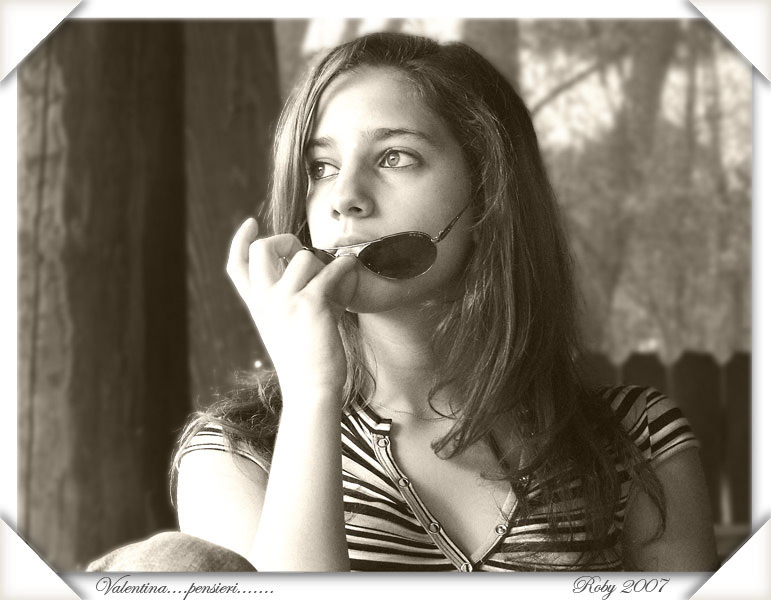
|
|
|
Vai ad inizio pagina
Vai a fine pagina |
|
 |
roby965
utente attivo

Iscritto: 17 Gen 2006
Messaggi: 1709
Località: Casentino___Toscana
|
 Inviato: Sab 13 Gen, 2007 7:53 pm Oggetto: Inviato: Sab 13 Gen, 2007 7:53 pm Oggetto: |
 |
|
grazie ragazzi 
no bigiagia non conosco come si usa quello strumento, se me lo spieghi mi fai un grande favore 
io ho provato con lo strumento sfoca ma la parte scura di sx non mi dava il risultato che avrei voluto.
riguardo all'ipotesi di sostituire lo sfondo con un altro cosa mi dite?
quali metodi e procedure per nascondere l'artefatto?
grazie ancora a tutti e due 
Roberto 
|
|
Vai ad inizio pagina
Vai a fine pagina |
|
 |
bigiagia
utente attivo

Iscritto: 18 Set 2005
Messaggi: 1793
Località: milano
|
 Inviato: Sab 13 Gen, 2007 8:39 pm Oggetto: Inviato: Sab 13 Gen, 2007 8:39 pm Oggetto: |
 |
|
Appena ho un pò di tempo ti spiego come usare estrai.
Per gli sfondi, basta sostituirli, dato che "estrai" scontorna la figura.
Ti posto un paio di esempi veloci
| Descrizione: |
|
| Dimensione: |
74.9 KB |
| Visualizzato: |
File visto o scaricato 1833 volta(e) |
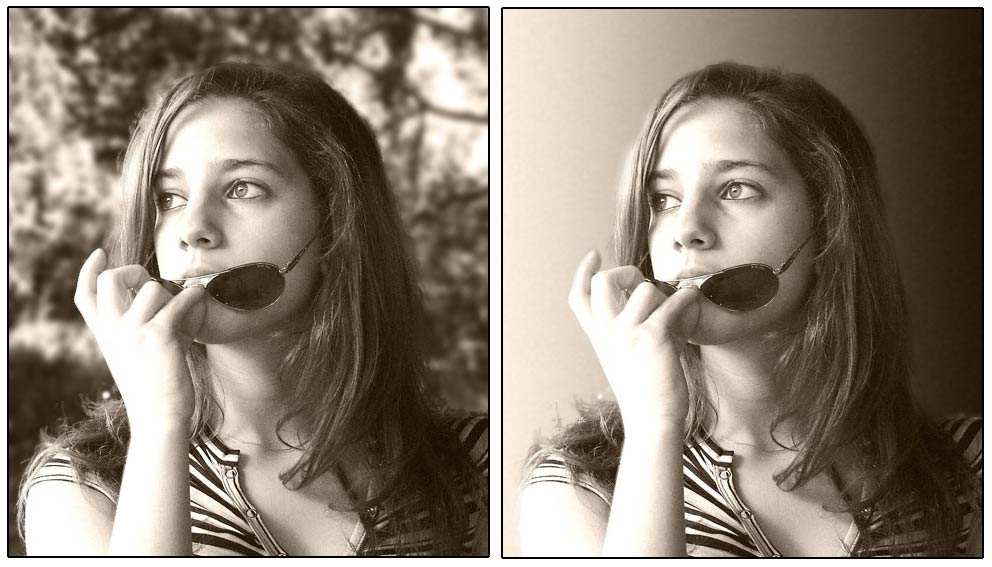
|
|
|
Vai ad inizio pagina
Vai a fine pagina |
|
 |
roby965
utente attivo

Iscritto: 17 Gen 2006
Messaggi: 1709
Località: Casentino___Toscana
|
 Inviato: Sab 13 Gen, 2007 8:57 pm Oggetto: Inviato: Sab 13 Gen, 2007 8:57 pm Oggetto: |
 |
|
ok perfetto è quello che volevo! 
adesso pero' devi dirmi come si fà 
non c'è niente sul mio libro riguardo la funzione estrai, la nomina e basta 
quindi sia per sfocare che per cambiare sfondo del tutto va bene questa funzione....
attando impaziente istruzioni graditissime 
Roberto 
|
|
Vai ad inizio pagina
Vai a fine pagina |
|
 |
clabert
utente attivo

Iscritto: 28 Apr 2005
Messaggi: 663
Località: Surfers Paradise Qld Australia
|
 Inviato: Sab 13 Gen, 2007 10:32 pm Oggetto: Inviato: Sab 13 Gen, 2007 10:32 pm Oggetto: |
 |
|
Ciao:
Il procedimento più o meno è questo:
Seleziona filtro>estrai,
ti apparirà una finestra con l' immagine da scontornare,
in alto a sx ci sono delle icone di strumenti, seleziona il pennello e passa sul bordo del soggetto da estrarre. Fatto questo seleziona lo strumento secchiello, e riempi l' area da estrarre. controlla l' anteprima e se va bene premi ok, altrimenti riprova magari agendo sulle regolazioni a dx.
Spero di non aver scritto cavolate 
ciao
Claudio
_________________

Sul mercatino di photo4u ho concluso positivamente affari con: Michele Ferrato - exdanighost - salentino - diegop - memi28 - gonfiacani |
|
Vai ad inizio pagina
Vai a fine pagina |
|
 |
roby965
utente attivo

Iscritto: 17 Gen 2006
Messaggi: 1709
Località: Casentino___Toscana
|
 Inviato: Sab 13 Gen, 2007 10:43 pm Oggetto: Inviato: Sab 13 Gen, 2007 10:43 pm Oggetto: |
 |
|
eh fin li ci sono arrivato, ma poi come faccio a sfocare lo sfondo oppure a nascondere le giunzioni tra la parte scontornata e un nuovo sfondo? 
ho provato a mettere la parte estratta in un nuovo sfondo, ma si notava troppo la giunzione 
e ne ho bisogno presto 
attendo istruzioni, intanto da cocciuto come sono provo eh 
Roberto 
|
|
Vai ad inizio pagina
Vai a fine pagina |
|
 |
Filip
utente attivo

Iscritto: 14 Lug 2004
Messaggi: 13724
Località: Ronchi dei Legionari (GO)
|
 Inviato: Sab 13 Gen, 2007 10:48 pm Oggetto: Inviato: Sab 13 Gen, 2007 10:48 pm Oggetto: |
 |
|
| Complimenti Bigiagia!
|
|
Vai ad inizio pagina
Vai a fine pagina |
|
 |
roby965
utente attivo

Iscritto: 17 Gen 2006
Messaggi: 1709
Località: Casentino___Toscana
|
 Inviato: Sab 13 Gen, 2007 11:25 pm Oggetto: Inviato: Sab 13 Gen, 2007 11:25 pm Oggetto: |
 |
|
grazie anche a te filip,  solo non ho capito bene un passaggio del tuo metodo; con quale timbro cancelli i contorni del soggetto e che tipo di impostazione usi? solo non ho capito bene un passaggio del tuo metodo; con quale timbro cancelli i contorni del soggetto e che tipo di impostazione usi?
inoltre; la sfocatura non mi viene come nell'esempio di bigiagia; sono io duro come il marmo o dipende dal metodo?
Roberto 
|
|
Vai ad inizio pagina
Vai a fine pagina |
|
 |
Filip
utente attivo

Iscritto: 14 Lug 2004
Messaggi: 13724
Località: Ronchi dei Legionari (GO)
|
 Inviato: Dom 14 Gen, 2007 12:05 am Oggetto: Inviato: Dom 14 Gen, 2007 12:05 am Oggetto: |
 |
|
| Citazione: | | con quale timbro cancelli i contorni del soggetto e che tipo di impostazione usi? |
Il timbro clone. Puoi usare anche lo sfumino (dito) o qualunque cosa possa sostituire i contorni con parte dello sfondo che verrà poi sfocato. | Citazione: | la sfocatura non mi viene come nell'esempio di bigiagia; sono io duro come il marmo o dipende dal metodo?
|
Se vai su "Filtro/Sfocatura" troverai diversi tipi di sfocature da provare. Io scelgo sempre "Controllo sfocatura..." sul quale puoi intensificare l'effetto quanto vuoi.
| Descrizione: |
|
| Dimensione: |
81.43 KB |
| Visualizzato: |
File visto o scaricato 1795 volta(e) |

|
|
|
Vai ad inizio pagina
Vai a fine pagina |
|
 |
bigiagia
utente attivo

Iscritto: 18 Set 2005
Messaggi: 1793
Località: milano
|
 Inviato: Dom 14 Gen, 2007 3:57 am Oggetto: Inviato: Dom 14 Gen, 2007 3:57 am Oggetto: |
 |
|
complimenti di cosa filip? Sono piuttosto semplici da fare!
Mi pare che anche tu ti destreggi con sapienza.
Integro quello che che è stato scritto da claber e filip.
1) ho aperto l'immagine e ho duplicato il livello di sfondo con il
comando relativo nella palette livelli
2) col livello duplicato attivo ho selezionato il filtro estrai.
Ho cliccato su B per attivare lo strumento evidenziatore bordi. Poi
ho tracciato i bordi della ragazza, facendo in modo che il segno lasciato
dall'evidenziatore sia metà sullo sfondo e metà sul bordo della ragazza.
3) Sulle aree più definite come le braccia e la mano ho usato un pennello
piccolo, mentre per i capelli ho usato un pennello più grande.
La dimensione del pennello si regola sulla destra.
4) Questo bordo va chiuso, poi premendo G ho attivato lo strumento
riempimento e ho cliccato all'interno dell'area della ragazza.
L'area verrà evidenziata di blu.
5) Cliccando su anteprima si vede il risultato dello scontorno.
6) Il filtro ha funzionato piuttosto bene sui capelli, un pò meno sul resto.
L'importante è che funzioni sui capelli, il resto lo si aggiusta facilmete.
Ho dato ok per applicare il filtro al livello duplicato. Ho tolto il segno
dell'occhio nella palette livelli al livello di sfondo. Si vedrà chiaramente
la figura scontornata nel livello duplicato.Lo sfondo è a quadretti, vuol dire
che è trasparente.
7) Si vedono chiaramente le imperfezioni: qualche area sporca di colore
fuori dai capelli e parti della maglietta mancanti e anche la mano ha
qualche trasparenza di troppo. Ho duplicato questo livello, e già le cose
vanno meglio. Ho premuto ctrl+E per unire questi due livelli.
8) Premendo Y, ho attivato il pennello storia che ho passato sulle
aree mancanti della maglietta, della mano e del braccio per ricostruirle.
Io uso la tavoletta con la stilo della wacom, ma va bene anche col mouse.
A questo punto con la gomma, impostata ad una opacità bassa,
ho cancellato le parti in eccedenza sui capelli, poi con lo strumento sfoca,
impostato ad intensità bassa 20% circa ho cliccato sulle aree dei capelli
troppo nette.
9) Ho riattivato il livello di sfondo, cliccando sulla sua icona dell'occhio.
Attivando lo sfondo, cliccandoci sopra nella palette livelli, ho applicato
una sfocatura allo sfondo di circa 3 di raggio, forse un pò meno.
10) Ho salvato l'immagine in psd con i due livelli. Poi ho unito i livelli
e ho salvato con un altro nome. Ho aperto l'immagine a due livelli
e ho cliccato sul livello di sfondo per selezionarlo, quindi ho aperto una
altra immagine che ho trascinato con lo strumento sposta sopra l'immagine
a due livelli per cambiare lo sfondo
|
|
Vai ad inizio pagina
Vai a fine pagina |
|
 |
roby965
utente attivo

Iscritto: 17 Gen 2006
Messaggi: 1709
Località: Casentino___Toscana
|
|
Vai ad inizio pagina
Vai a fine pagina |
|
 |
bigiagia
utente attivo

Iscritto: 18 Set 2005
Messaggi: 1793
Località: milano
|
 Inviato: Lun 15 Gen, 2007 1:42 am Oggetto: Inviato: Lun 15 Gen, 2007 1:42 am Oggetto: |
 |
|
azz....roby, direi che è ottima per essere all'inizio!
Mi sembra di vedere un leggero sporco attorno ai capelli in ombra
sulla destra. e un alone chiaro sul braccio a sinistra nella foto.
Poi,mi sembra che dovresti dare una leggerissima sfocatura alle punte dei capelli, per amalgamarle meglio con lo sfondo.
Quando passi l'evidenziatore dello strumento estrai sui capelli, devi usare
una punta di pennello un pò larga, in modo da tirare dentro anche le ciocche di capelli che sporgono. Io, poi il ritocco l'ho fatto sulla foto che hai postato
che di 90k, per cui non è il massimo, spero che tu l'abbia fatto sulla
foto originale, dato che più la foto è in alta risoluzione e dettagliata,
più il lavoro viene meglio. Comunque vedo che il metodo lo hai appreso.
Complimenti ancora!
|
|
Vai ad inizio pagina
Vai a fine pagina |
|
 |
Dragon
utente attivo
Iscritto: 15 Set 2006
Messaggi: 556
Località: Roma
|
 Inviato: Lun 15 Gen, 2007 9:37 am Oggetto: Inviato: Lun 15 Gen, 2007 9:37 am Oggetto: |
 |
|
Ottimo suggerimento.
Bigiagia = un grande!!
_________________
CANON EOS 30D | CANON EOS 1D Mark II | Canon 16-35 f/2.8L II USM | Canon 70-200mm f/2.8L USM
Leica Leitz Elmarit-R 28mm f/2.8
Compattina: Leica D-LUX 3 |
|
Vai ad inizio pagina
Vai a fine pagina |
|
 |
|